Comment fixer l'Erreur "Firefox est déjà en cours d'exécution, mais ne répond pas!"!
L'erreur "Firefox est déjà en cours d'exécution, mais ne répond pas!" a hanté les utilisateurs de Firefox depuis des années. Vous n'avez pas à redémarrer votre ordinateur quand vous voyez cette erreur - vous pouvez généralement le fixer avec un coup d'oeuil rapide au gestionnaire de tâches.

Cette erreur se produit lorsque Firefox est fermé, mais est toujours en cours d'exécution en arrière-plan. Firefox est soit en cours de fermeture ou est gelé et n'a pas quitté correctement. Dans de rares cas, il peut y avoir un problème avec votre profil.
La solution est de mettre din Firefox.exe dans le Gestionnaire des tâches
Si l'ettente de quelques secondes n'a pas aidé, alors Firefox n'a pas réussi à arrêter correctement., malgté que toutes les fenêtres Firefox sont fermé. C'est que Firefox lui-même est toujours en cours d'exécution en arrière-plan. Il peut être congelé et sans utiliser les ressources du système ou il peut être dépensé votre temps CPU disponible.
Heureusement, mettant fin à Firefox dans le Gestionnaire des tâches est simple. Tout d'abord, ouvrez le Gestionnaire des tâches en appuyant sur "Ctrl + Maj + Echap". Vous pouvez aussi cliquer à droite de votre barre des tâches et sélectionnez "Gestionnaire des tâches".
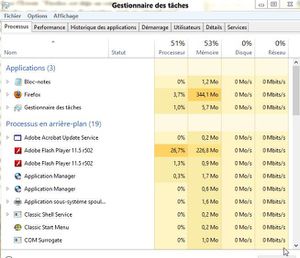
Firefox n'apparaît pas dans la liste des applications en cours d'exécution parce que cette liste ne montre que les applications avec les fenêtres ouvertes. Pas de problème - il suffit de cliquer sur l'onglet Processus.
(Sous Windows 8, Firefox, vous devriez trouver dans les processus d'arrière-plan. Vous pouvez également cliquer sur l'onglet Détails pour afficher la liste complète des processus.)
Tapez la lettre "f" et vous devriez passer instantanément au processus firefox.exe. Vous pouvez également cliquer sur l'en-tête Nom de l'image pour trier la liste par ordre alphabétique et processus firefox.exe localiser.
Une fois que vous avez localisé firefox.exe, sélectionnez-le et cliquez sur le bouton Terminer le processus.
.Si vous avez tout essayé ci-dessus - y compris le redémarrage de votre ordinateur - et vous voyez toujours ce message, il est possible que votre profil Firefox est toujours "verrouillé." Firefox est conçu pour s'assurer qu'une seule copie de Firefox utilise un profil à une seule temps. Pour ce faire, il place les fichiers de verrouillage spéciaux dans le répertoire du profil. Dans de rares cas, Firefox aurait laissé le fichier de verrouillage quand il s'est écrasé ou quitter anormalement.
Vous pouvez supprimer ces fichiers de verrouillage vous-même. Assurez-vous Firefox ne fonctionne pas (même pas dans le gestionnaire de tâches) avant de faire ceci ou vous pourriez potentiellement corrompre votre profil.
Tout d'abord, vous aurez besoin d'ouvrir votre dossier de profil Firefox. Pour ce faire sous Windows, appuyez sur les touches Windows + R, copiez-collez la ligne suivante dans la zone, puis appuyez sur Entrée :
%appdata%\Mozilla\Firefox\Profiles
Double-cliquez sur le dossier de profil se terminant par. Défaut. Le profil a un préfixe de nom aléatoire sur chaque ordinateur, mais il se termine toujours par. Défaut.
Localisez le fichier parent.lock et supprimez-le. Firefox devrait maintenant lancer correctement.
Les méthodes ci-dessus devrait corriger la grande majorité des "Firefox est déjà en cours d'exécution" des erreurs. Si vous rencontrez toujours ce problème, consultez la page wiki "Profil in use" sur mozillaZine pour plus de solutions techniques aux problèmes rares.
